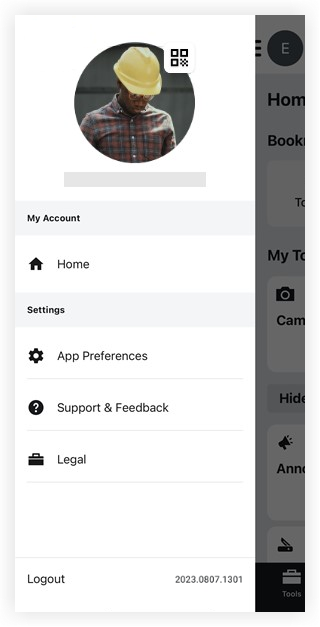À propos de l'écran de la barre latérale (Android)
Conseil
Les paramètres qui affectent votre application Procore globale se trouvent ici, sous Préférences de l'application et sont distincts des paramètres de notification de votre projet , que vous pouvez trouver dans /../project-overview-screen-android/tutorials/manage-project-settings-android/">Gérer les paramètres du projet .Objectif
Accéder à l'écran d'accueil de l'utilisateur et aux paramètres du compte à partir de l'écran de la Barre latérale de l'application Procore Android.
Étapes
- Ouvrez l'application Procore sur un appareil mobile Android .
- Appuyez sur votre cercle d’avatar pour accéder à l’écran de la barre latérale.

Conseil ! Vous pouvez également glisser vers la droite pour accéder à cet écran. - Choisissez parmi les sections suivantes, en fonction de votre tâche :
Informations sur le profil et code QR
Le haut de votre écran de navigation dans la Barre latérale contient tous ou certains de ces éléments :
- Votre avatar ou vos initiales.
- Adresse courriel.
- Code QR : Appuyez dessus pour afficher votre code QR personnel que d'autres peuvent numériser pour vous ajouter rapidement à des projets. Voir Ajouter un utilisateur à un projet à l'aide de son code de profil (Android).
Mon compte
ACCUEIL
Accéder à la page d' accueil ![]() pour afficher une liste de vos projets récents et explorer les supports de formation. Voir Écran d'accueil (Android).
pour afficher une liste de vos projets récents et explorer les supports de formation. Voir Écran d'accueil (Android).
Paramètres
Gérez les préférences de votre application et accédez au support et aux informations juridiques dans la section Paramètres. Lisez à propos de chaque sous-section des paramètres ci-dessous.
Remarque : Pour gérer les paramètres ou les notifications d'un projet particulier, consultez Gérer les paramètres du projet (Android).
PRÉFÉRENCES DE L'APPLICATION
Appuyez sur Préférences de l'application ![]() pour activer le mode sombre, gérer la façon dont vous souhaitez que les photos soient stockées, etc. Voir Préférences de l'application (Android).
pour activer le mode sombre, gérer la façon dont vous souhaitez que les photos soient stockées, etc. Voir Préférences de l'application (Android).
Remarque : Pour gérer les paramètres ou les notifications d'un projet spécifique, voir Gérer les paramètres du projet (Android).
SOUTIEN ET RÉTROACTION
Appuyez sur Support et commentaires ![]() pour accéder aux guides d'utilisateur, aux notes de version, au support et plus encore :
pour accéder aux guides d'utilisateur, aux notes de version, au support et plus encore :
- Demandez à la communauté : Publiez une question à votre communauté d'utilisateurs et d'employés de Procore.
- Signaler un problème d'application : Signalez un problème que vous rencontrez dans l'application. Cela envoie un courriel contenant des informations sur l'application (comme la version de l'application Procore que vous utilisez) au support Procore.
Remarque: Si vous contactez le support concernant un problème mobile, un représentant du support peut vous demander de signaler un problème de cette manière à la place. - Appeler le support Procore : Contactez le support Procore par téléphone.
- Guides d'utilisateur : Accédez aux articles de Procore Mobile (Android) sur le site Web de support de Procore.
- Notes de version : Affichez une liste des modifications récentes de l'application mobile.
- Certification Procore : Accédez à un ensemble de cours de formation en fonction de votre rôle ou de vos objectifs. Gagnez un certificat vérifiable après avoir terminé une série de formations.
- Centre de formation: Accédez à des cours de formation avancés. La plupart des cours durent entre 10 et 90 minutes.
- Évaluer l'application : Évaluez l'application Procore dans l'App Store.
JURIDIQUE
Appuyez sur Juridique ![]() pour accéder aux informations suivantes :
pour accéder aux informations suivantes :
- Politique de confidentialité : Politique de confidentialité de Procore.
- Conditions d'utilisation : Les règles, exigences, restrictions et limitations qui s'appliquent à l'utilisation des applications Procore.
Déconnexion
Appuyez sur Déconnexion en bas de l'écran pour vous déconnecter de l'application mobile de Procore.
Version de l'application
La version de l'application Procore que vous utilisez est répertoriée en bas de l'écran.